Percorso di Menu: GESTIONE MAGAZZINO - PASSAGGIO TRA MAGAZZINI:
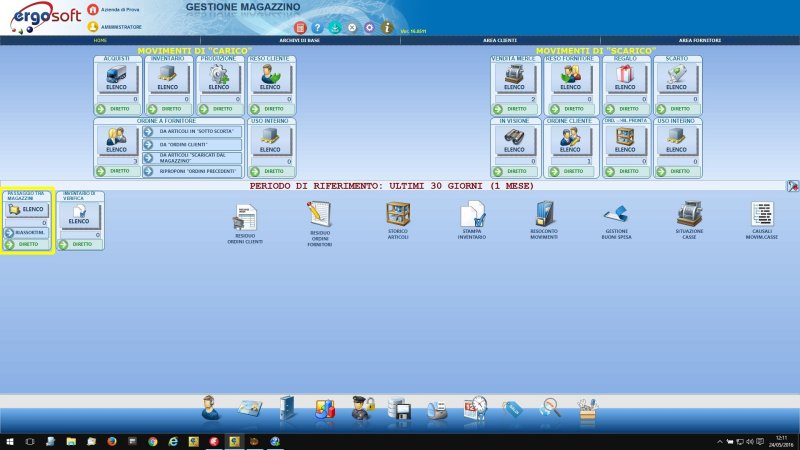
Con Passaggio tra Magazzini, ErgoSoft Gestionale consente il trasferimento degli articoli da un magazzino di partenza ad uno di destinazione.
Ovviamente gli articoli vengono scaricati dal magazzino di partenza e caricati nel magazzino di destinazione.
La schermata di immissione dati è la seguente:
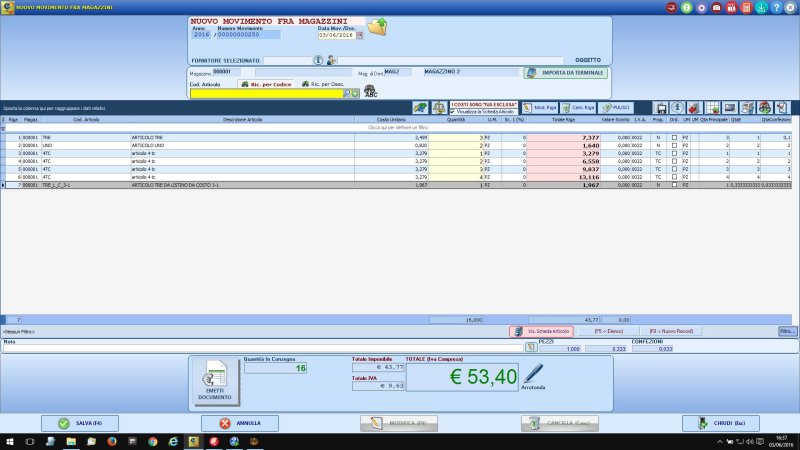
Non si deve specificare il Fornitore. E' possibile associare il movimento di Passaggio tra Magazzini al Documento di trasporto tramite 
Selezionare il Codice dell'Articolo che si vuole caricare:
| • | Se l'articolo è stato anagrafato è possibile richiamarlo con: il pulsante F5, tramite il pulsante dettaglio nell'apposita casella |
| • | Se l'articolo non è mai stato anagrafato lo potete inserire immediatamente richiamando la Scheda Articoli con il pulsante F8 o tramite il pulsante |
Confermando con il tasto INVIO si attiverà la schermata di DETTAGLI ARTICOLO.
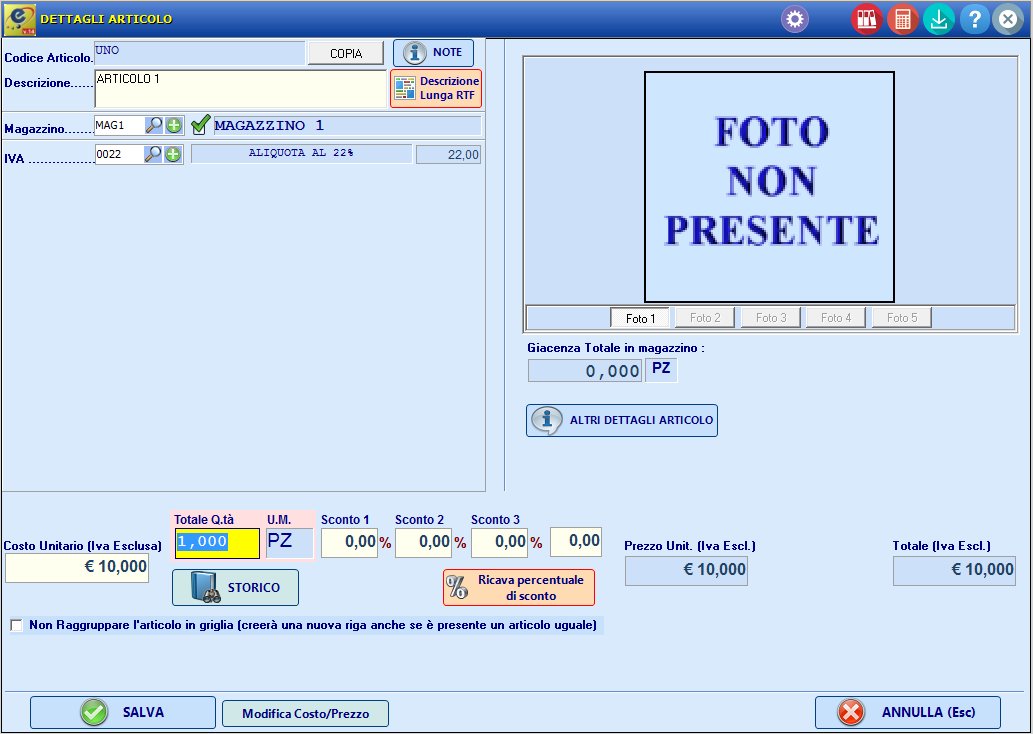
da dove si potrà indicare la quantità dell'articolo che si sta scaricando e se necessario modificare il costo.
Confermando con il pulsante ![]() o con il tasto F4 l'articolo sarà inserito nella griglia del movimento di reso.
o con il tasto F4 l'articolo sarà inserito nella griglia del movimento di reso.
Se si è scelto di emettere un documento, premendo il tasto  , si avvierà la scheda di emissione del documento prescelto:
, si avvierà la scheda di emissione del documento prescelto:
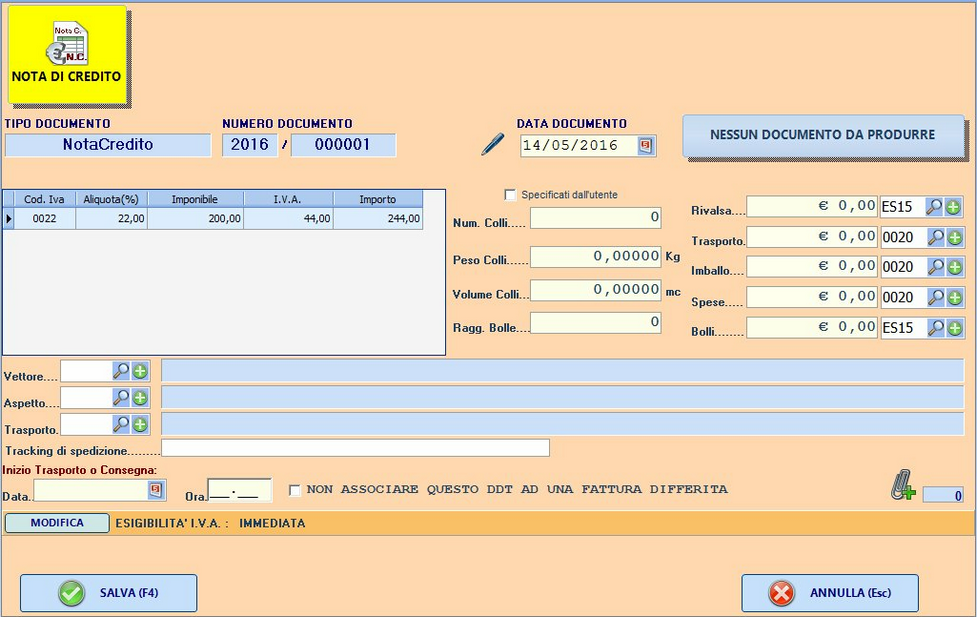
Il numero del documento viene indicato automanticamente, ma è sempre possibile modificarlo.
Per chiudere il movimento di reso a fornitore, basta cliccare sul tasto ![]() o F4.
o F4.